Kā atspējot atjauninājumus klēpjdatorā
Katrs Windows OS lietotājs agrāk vai vēlāk saskaras ar problēmu, kad sistēma sāk atjaunināt visnepiemērotākajā laikā.
Piemēram, jūs strādājat pie svarīga projekta, pavadījāt daudzas stundas klēpjdatora priekšā, līdz termiņam ir palikušas tikai dažas minūtes, un, laimei, tieši tādā brīdī parādās logs, kas jums paziņo. ka pēc 10 minūtēm dators restartēsies un instalēs atjauninājumus. Un viss būtu labi, bet šī instalēšana nemaz neaizņem divas sekundes – visticamāk, ka tuvākās stundas laikā (vai divās vai trīs) dators nebūs pieejams. Izklausās pazīstami?
Vai arī šeit ir vēl viens piemērs: jūs steidzaties un steidzīgi izslēdzat datoru, plānojot to paņemt līdzi (vai ieslēdziet to, jo jums tūlīt ir jāuzsāk runas prezentācija). Uz šo brīdi dators ziņo, ka šobrīd “Notiek instalācija 1 no 108”... Un kā lai nekrist panikā, it īpaši, ja esi milzīgas auditorijas priekšā?
No tā izrietošās vilšanās var izvairīties. Šādos gadījumos, lai negaidītu, līdz beidzot tiks uzstādīts viss nepieciešamais, var vienkārši aizkavēt pašu brīdi. Šajā rakstā ir apskatīts, kā pārņemt kontroli pār situāciju un neļaut operētājsistēmai diktēt savus noteikumus.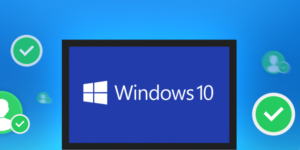
Kā atspējot Windows 10 un Windows 7 atjauninājumus
Mēs iesakām iepazīties ar iespējamiem darbības algoritmiem divām izplatītākajām sistēmas versijām.
Svarīgs! Jāatceras, ka šādas darbības jāveic tikai īpašos gadījumos. Patiesībā tie ir svarīgi jūsu datoram un palīdz uzturēt Windows drošību (runa ir par licencētām versijām; izmantojot nelicencētus komplektus, dators var ne tikai sastingt, bet arī lejupielādēt kaut ko neatbilstošu).
Caur vadības paneli
Lai atvērtu “Vadības paneli” operētājsistēmā Windows 7, atveriet “Sākt” un labajā pusē esošajā izvēlnē atlasiet vienumu ar tādu pašu nosaukumu.
Operētājsistēmā Windows 10 vienkāršākais veids ir ievadīt atslēgas nosaukumu meklēšanā. Noklikšķiniet uz palielināmā stikla ikonas ekrāna apakšējā kreisajā stūrī un rindā ievadiet “Vadības panelis”. Pirmais rezultāts būs tieši tas, ko meklējat.
Šis process ir absolūti identisks katrai OS versijai:
- Augšējā labajā stūrī pie rindas “Skats” atlasiet vienumu “Mazas ikonas”;
- veiciet dubultklikšķi uz "Administrēšana";
- tādā pašā veidā atveriet “Pakalpojumi”;
- pašā saraksta apakšā atrodiet “Windows Update” un veiciet dubultklikšķi uz tā;
- cilnē "Vispārīgi" atrodiet rindu "Startup type" un mainiet šī parametra stāvokli uz "Atspējots", pēc tam noklikšķiniet uz pogas "Apturēt", pēc tam uz "Lietot" un "OK".
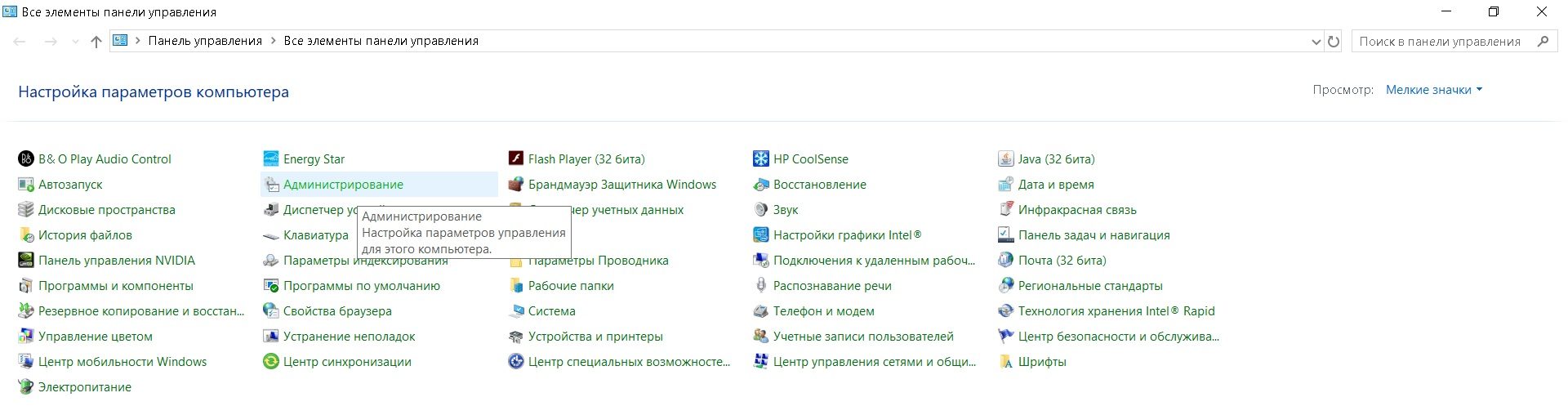
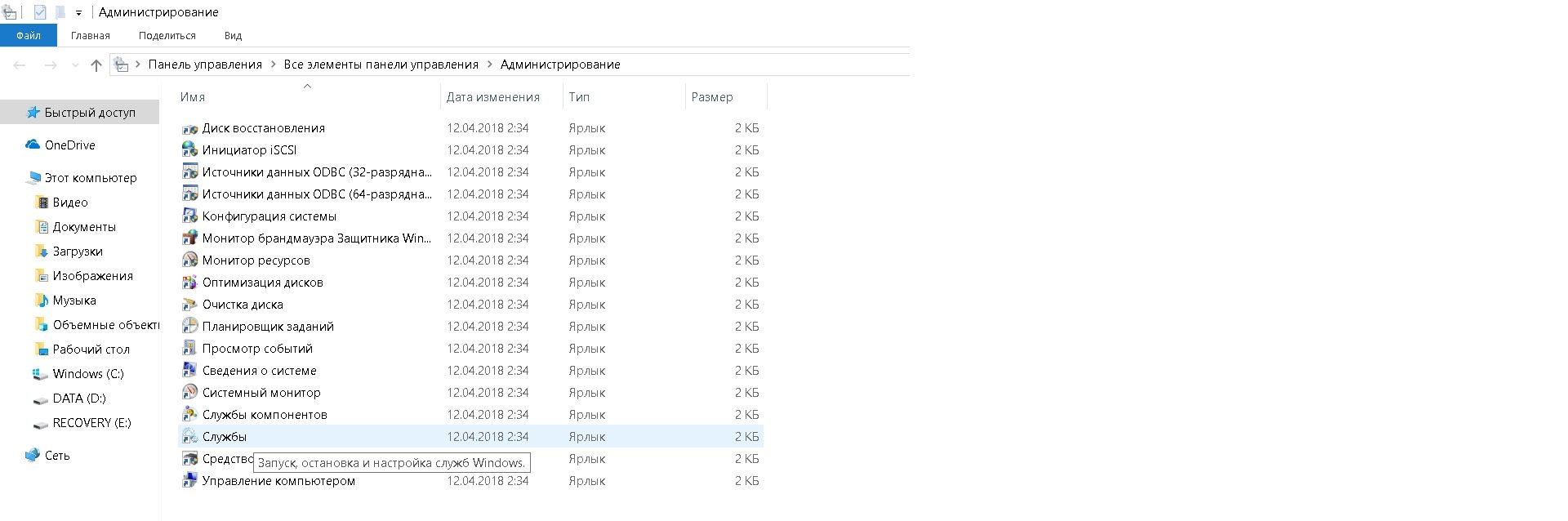
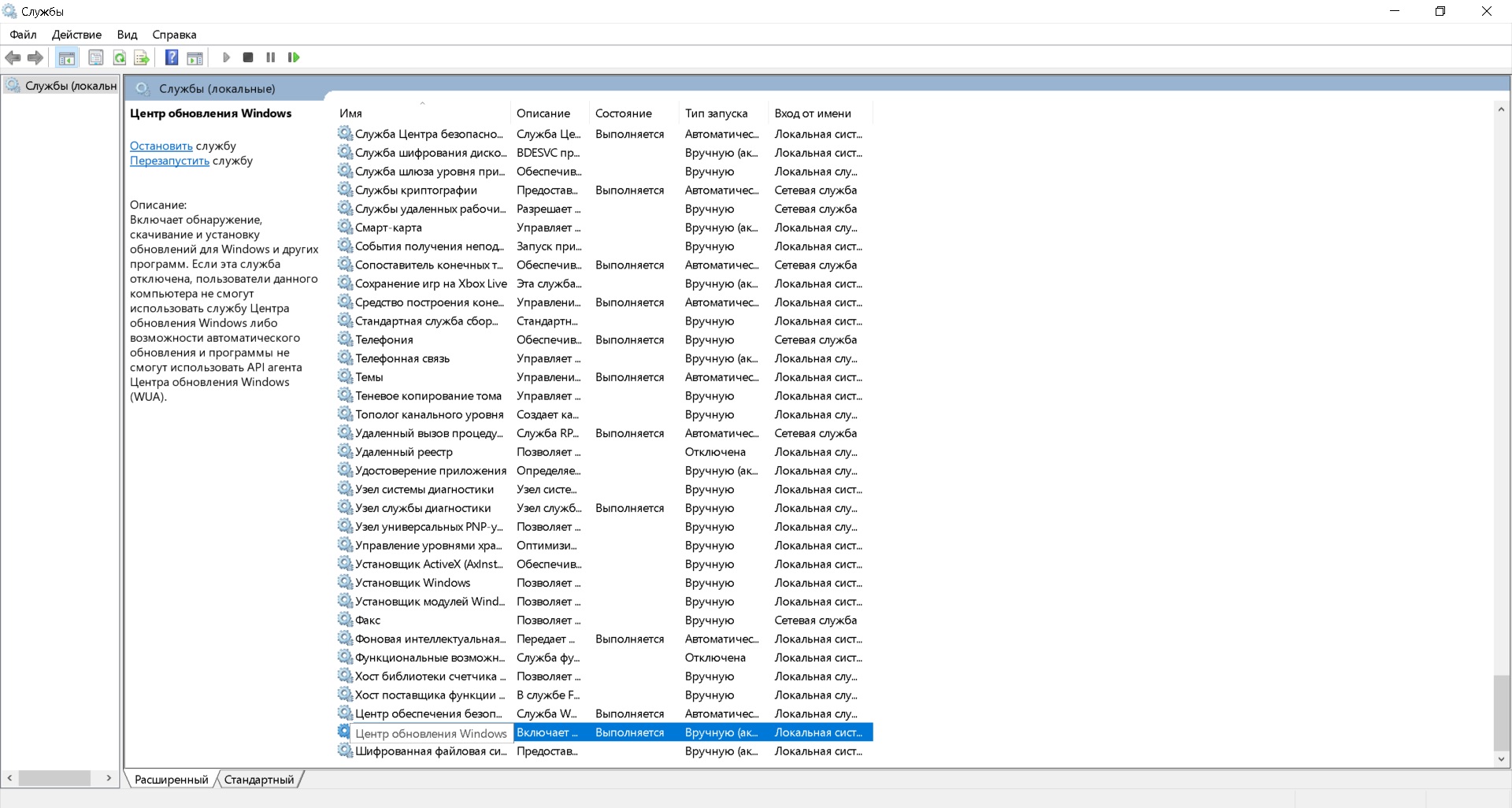
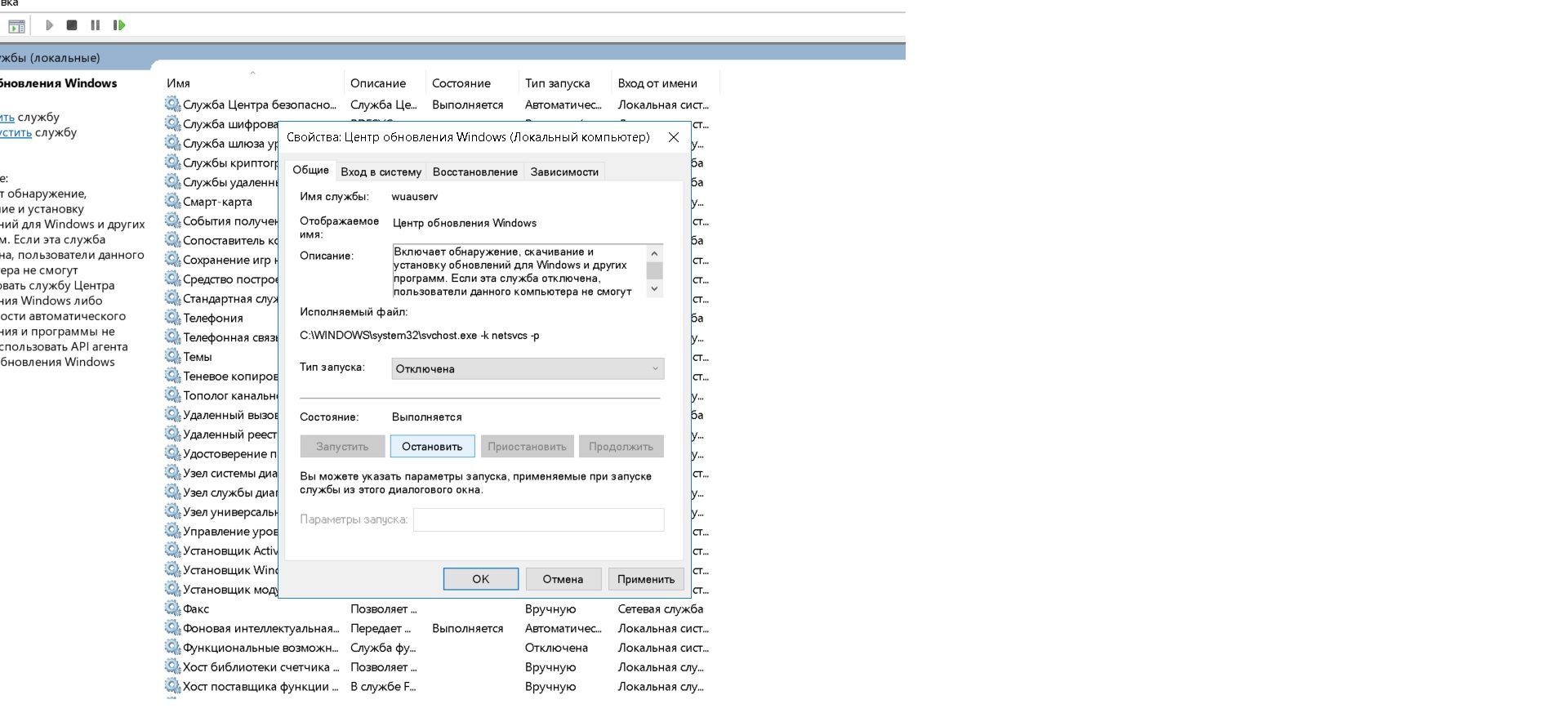
Tagad sistēma netiks atjaunināta, kamēr jūs to neieslēdzat tādā pašā veidā.
Atsauce! Abās OS versijās pakalpojumu logu var atvērt šādi:
- vienlaicīgi nospiediet tastatūras taustiņus “Win” un “R”;
- Logā “Run” ierakstiet komandu “services.msc” un nospiediet “Enter”.
Caur sānjoslu
Windows versijā 7 nav sānjoslas. Operētājsistēmā Windows 10 tas ir, taču ne katra versija ļauj atcelt atjauninājumus.
Uzmanību! Operētājsistēmā Windows 10 Home nevar atspējot sistēmas atjauninājumus (pilnībā var atspējot tikai atjaunināšanas centru, kā aprakstīts iepriekšējā punktā).Šī funkcija ir pieejama tikai operētājsistēmā Windows 10 Pro.
Ja jums ir profesionāla OS versija, jums būs nepieciešams:
- Sākt malā noklikšķiniet uz “Iestatījumi” (zobrata ikona);
- dodieties uz “Atjaunināšana un drošība” un tur kreisajā pusē esošajā sarakstā atrodiet “Windows Update” - šeit jūs, visticamāk, redzēsit, kādi atjauninājumi pašlaik tiek lejupielādēti;
- noklikšķiniet uz "Papildu opcijas";
- Atzīmējiet izvēles rūtiņu blakus “Atjauninājumu atlikšana”.
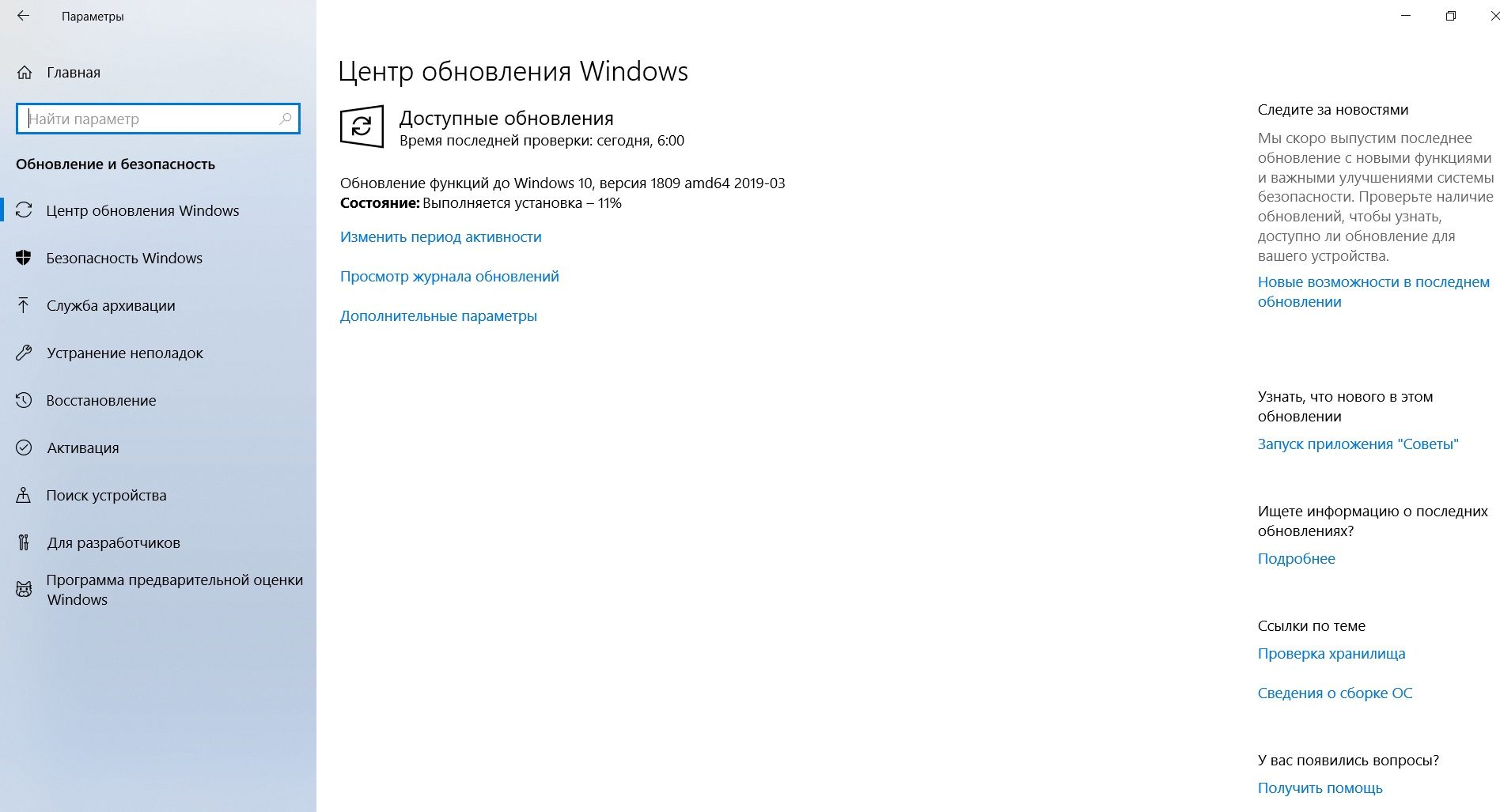
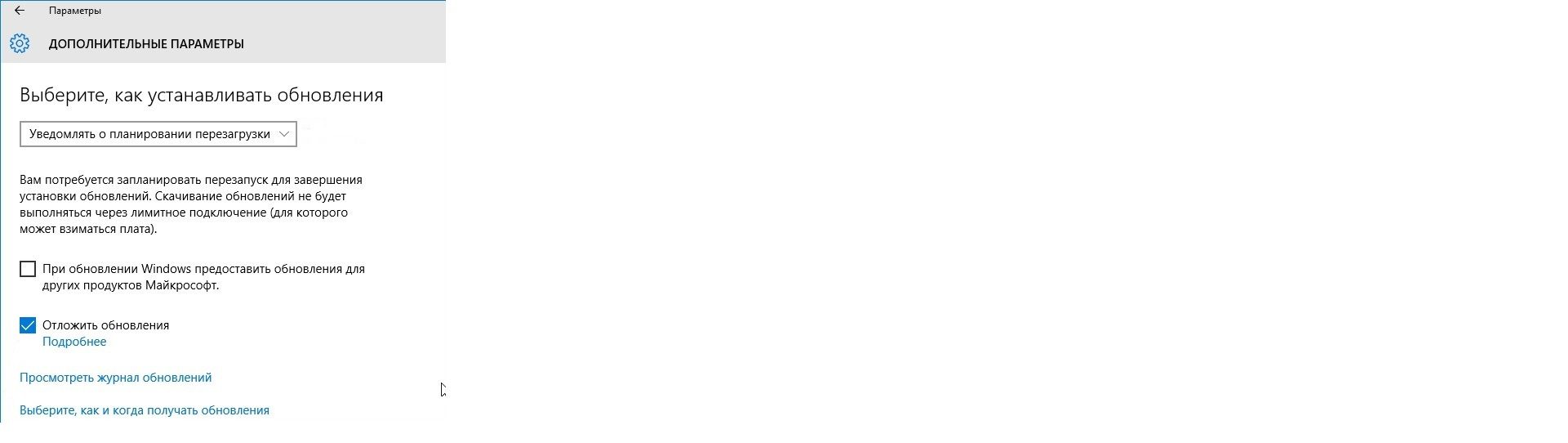
Šeit jūs varat arī konfigurēt turpmāko procesu izvēlnē “Izvēlēties, kā instalēt atjauninājumus” (jo īpaši “Paziņot, kad ir ieplānota atsāknēšana”).
Gatavs! Tagad atjauninājumu lejupielāde un instalēšana sāksies tikai tad, ja noklikšķināsit uz atbilstošās pogas Windows atjaunināšanā.
Starp citu, ja konfigurējat Wi-Fi kā skaitītāja savienojumu, sistēma nelejupielādēs atjauninājumus pie pirmās iespējas. Šo problēmu varat atrisināt šādi:
- vēlreiz dodieties uz sadaļu "Iestatījumi";
- atveriet "Tīkls un internets" un kreisajā izvēlnē atlasiet "Statuss";
- noklikšķiniet uz "Mainīt savienojuma rekvizītus";
- Pārvietojiet slīdni kolonnā “Iestatīt kā izmērītu savienojumu”.
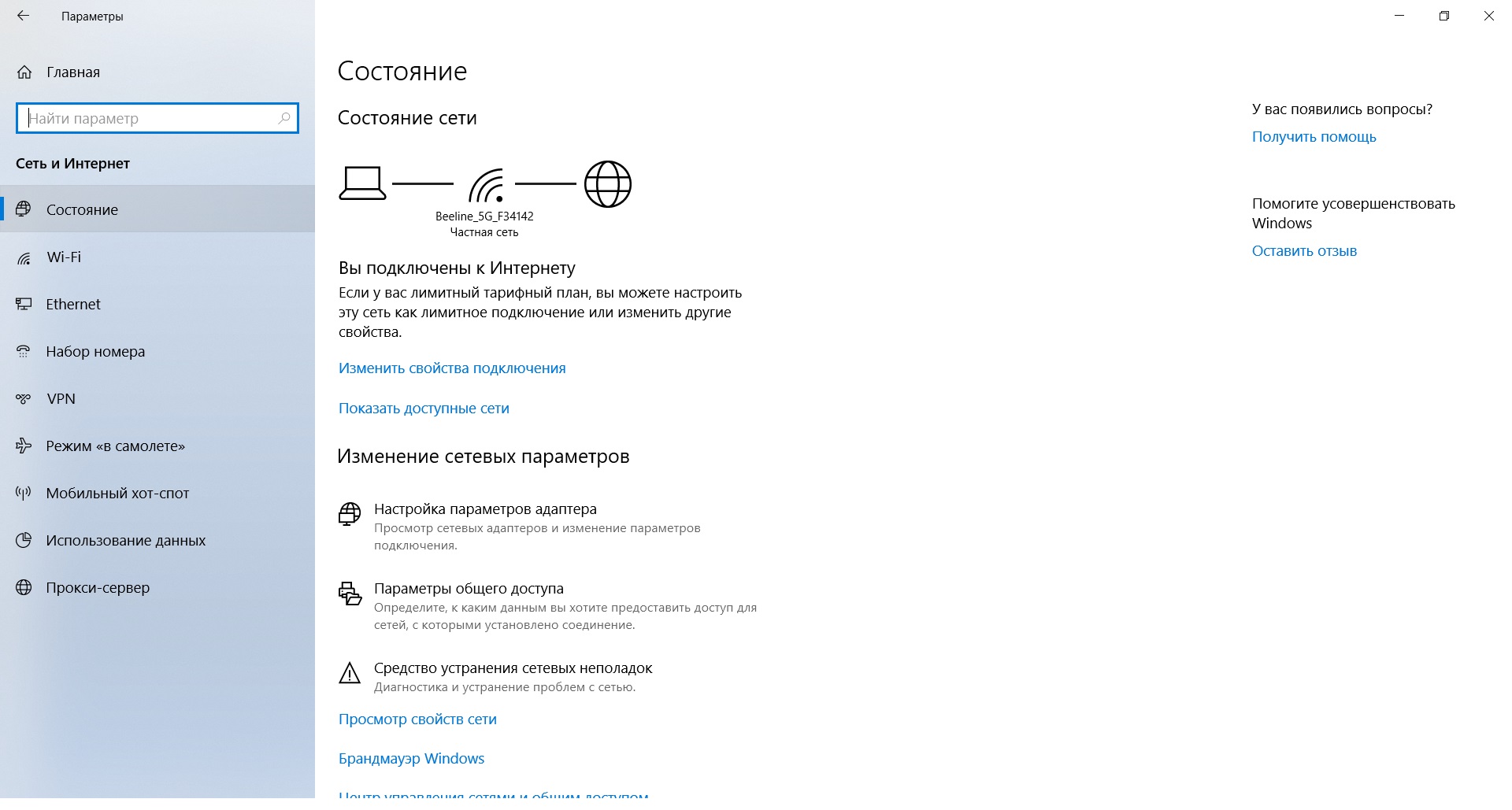
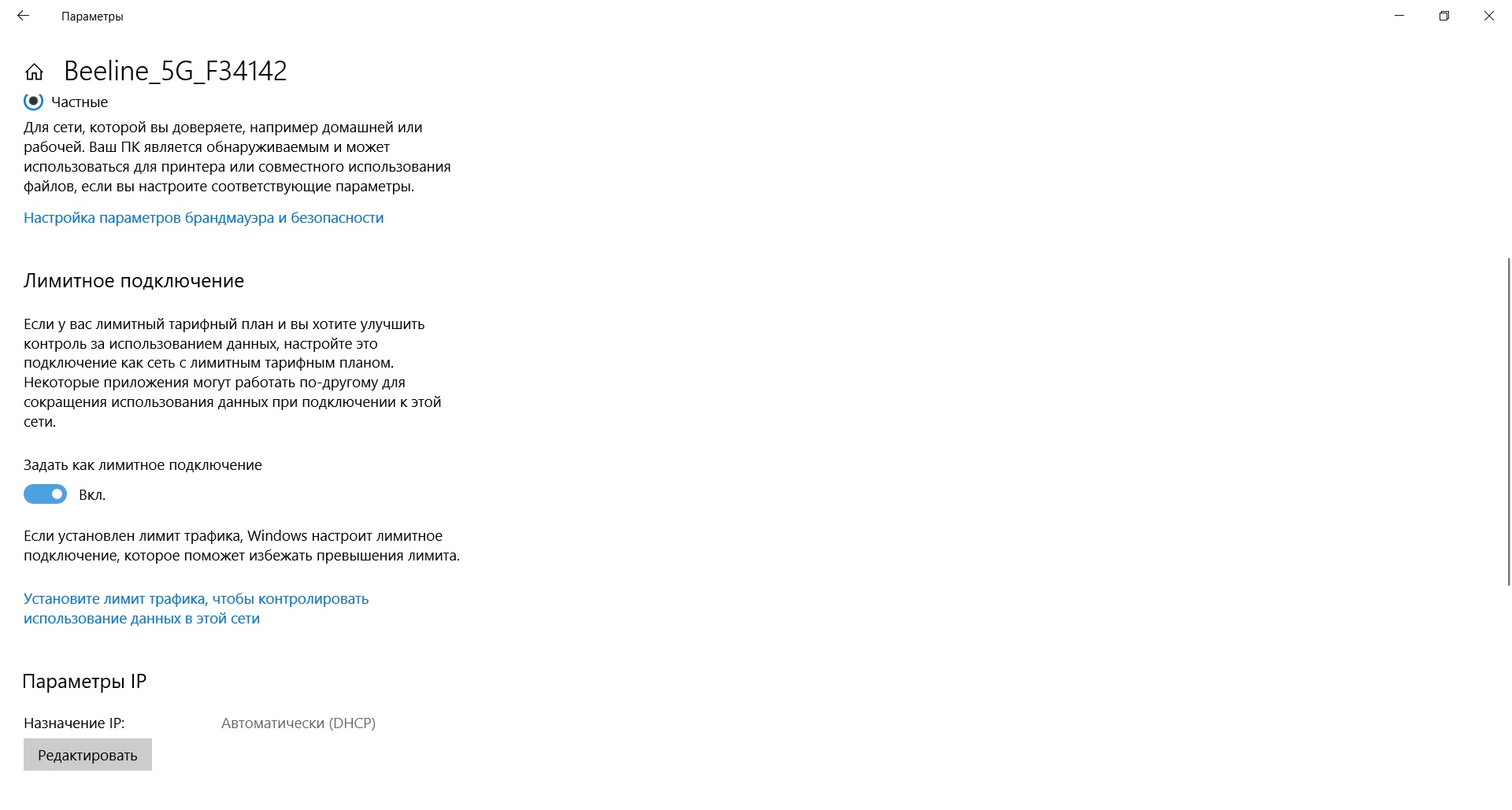
Pēc šī raksta izlasīšanas jūs noteikti varēsit pareizi konfigurēt atjauninājumu lejupielādes procesu datorā. Atliek tikai atgādināt, ka tas jādara tikai ārkārtas gadījumos. Veiksmi!





